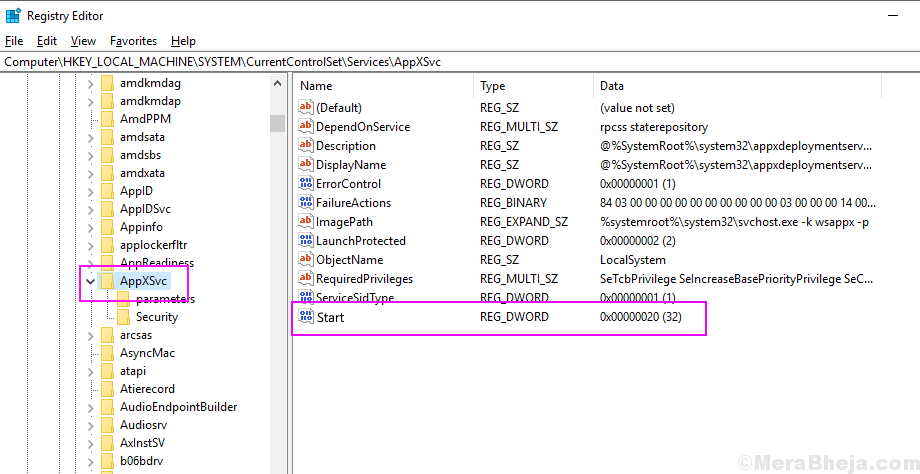Questo software manterrà i tuoi driver attivi e funzionanti, proteggendoti così da errori comuni del computer e guasti hardware. Controlla subito tutti i tuoi driver in 3 semplici passaggi:
- Scarica DriverFix (file di download verificato).
- Clic Inizia scansione per trovare tutti i driver problematici.
- Clic Aggiorna driver per ottenere nuove versioni ed evitare malfunzionamenti del sistema.
- DriverFix è stato scaricato da 0 lettori questo mese
Windows 10 è un ottimo sistema operativo, ma alcuni utenti si sono lamentati del fatto che il loro PC si blocca automaticamente. Questo non è un bug o un errore, ma potrebbe essere un po' fastidioso soprattutto se sei nel bel mezzo di qualcosa. Poiché questo comportamento può interferire con il tuo lavoro, nell'articolo di oggi ti mostreremo come risolvere questo problema una volta per tutte.
Come posso impedire al computer di bloccarsi quando è inattivo?
1. Modificare il registro
- stampa Tasto Windows + R e digita regedit. Ora premi accedere o clicca OK.
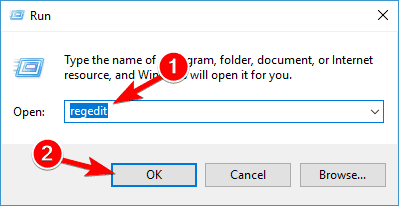
- Nel riquadro di sinistra, vai a
HKEY_LOCAL_MACHINE\SOFTWARE\Politiche\Microsoft\finestre. - Fare clic con il pulsante destro del mouse finestre e scegliere Nuovo > Chiave.
- Impostato Personalizzazione come nome della nuova chiave.
- Fare clic con il pulsante destro del mouse sul nuovo creato Personalizzazione tasto e scegli Nuovo > Valore DWORD (32 bit).
- Impostato NoLockScreen come nome della DWORD e fai doppio clic per aprirne le proprietà.
- Ora cambia il Dati valore a 1 e clicca ok per salvare le modifiche.
2. Disabilita la schermata di blocco in Windows 10 Pro Edition
- stampa Tasto Windows + R e digita gpedit -> Premere accedere.
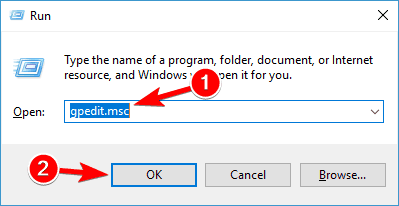
- Vai a Modelli amministrativi e fai doppio clic su di esso -> Quindi fai doppio clic anche su Pannello di controllo -> Dopodiché dovrai fare clic su Personalizzazione.
- Vai a Non visualizzare la schermata di blocco e fai doppio clic su di esso -> Quindi fai clic su Abilitato -> Dopodiché, premi su Applicare -> E il passaggio finale, fare clic su ok.
Ecco qua, alcune soluzioni che dovrebbero aiutarti se il tuo PC si blocca automaticamente. Sentiti libero di provare tutte le nostre soluzioni e facci sapere nella sezione commenti quale soluzione ha funzionato per te.
LEGGI ANCHE:
- Windows 10 Dynamic Lock blocca automaticamente il tuo PC quando esci dalla stanza
- Il tuo prossimo dispositivo Windows 10 potrebbe bloccarsi automaticamente quando esci
- Cosa fare se Windows 10 accede automaticamente all'ultimo utente